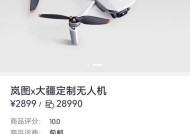投影仪内容如何投影显示?需要哪些设置?
- 家电指南
- 2025-04-03
- 3
- 更新:2025-03-27 00:31:50
投影仪作为现代教育、商务展示以及家庭休闲的重要设备,其便捷性、广泛的适用场景受到了广泛欢迎。对于投影仪初学者而言,如何正确设置投影仪以实现清晰的投影显示可能稍显复杂。本文将详细引导您进行投影仪的设置,确保您能够轻松掌握投影仪的使用方法。
投影仪连接方法
在投影显示之前,首先需要完成投影仪与播放设备(如电脑、手机、平板等)的连接。目前主流的接口包括HDMI、VGA、USB以及无线连接方式。
1.使用HDMI连接:找到HDMI端口,将HDMI线的一端插入投影仪,另一端连接您的播放设备。启动设备后,画面通常会自动同步到投影仪。
2.使用VGA连接:VGA线一般由三排不同颜色的接口组成(红、绿、蓝),将这三个接口分别对应连接到播放设备及其视频输出口,最后连接到投影仪的VGA输入端口。
3.无线连接:一些投影仪支持无线显示技术,如Miracast、AirPlay等。确保您的播放设备与投影仪在同一WiFi网络中,然后按照设备指引进行匹配连接。

投影仪图像调整
连接好后,您可能需要调整图像设置以获得更佳显示效果。
1.对焦:大多数投影仪配有自动对焦功能,只需按下开关,屏幕即会出现清晰图像。如果需要手动对焦,可旋转对焦环直至画面清晰。
2.调整画面比例:投影仪通常会提供16:9、4:3等不同画面比例的选项,以适应不同的视频或文档格式。
3.梯形校正:当投影仪无法与屏幕完全垂直时,会出现画面歪斜的现象。通过投影仪的梯形校正功能调整,可使画面从任意角度投影都保持矩形。

投影仪亮度和色彩调节
为了获得更佳的观看体验,您应该针对环境光线调整投影仪的亮度和色彩。
1.亮度调节:提升亮度适合于光线较暗的环境,而降低亮度有助于减少眼睛疲劳,适合于较亮的环境。
2.色彩调节:色彩饱和度、色调及对比度等设置有助于改善画面色彩,使其更加生动或更加自然。

投影仪音效设置
虽然许多投影仪本身不包含扬声器,但您可以将音频信号输出到外部扬声器或耳机。
1.音频输出:检查投影仪的音频输出端口,若有的话,可将音频线插入该端口并连接到外部扬声器。
2.内置扬声器设置:若投影仪配有内置扬声器,确保其被接通,并根据需要调整音量大小。
投影仪的高级功能设置
1.信号源切换:对于可能连接多个设备的投影仪,使用信号源切换功能选择正确的输入源。
2.节能设置:投影仪通常带有节能模式,可在不使用时自动关闭或降低亮度以延长灯泡寿命。
3.密码保护或锁定设置:某些投影仪支持设置密码或锁定功能,以防他人擅自操作。
结语
通过以上设置,您可以确保投影仪能够以最佳状态显示您的内容。无论是商务展示还是家庭影院,正确的设置能够显著提升观看体验。在操作过程中,如发现任何技术难题,不妨参考投影仪的用户手册,或联系生产厂家获取帮助。希望本教程对您使用投影仪有所帮助,轻松享受高品质的视觉盛宴。